Exécuter une boucle sur les cellules fusionnées
Une cellule fusionnée dans Excel correspond à au moins deux cellules contiguës fusionnées dans une seule et unique cellule. Vous pouvez configurer votre robot pour qu'il exécute une boucle sur des cellules fusionnées. Le contenu d'une cellule fusionnée est stocké dans la cellule supérieure gauche des cellules, et toutes les autres cellules sont vides. L'exécution d'une boucle sur un tableau qui contient des cellules fusionnées peut causer des problèmes d'extraction. Par exemple, si vous regardez la feuille suivante qui montre les résultats des tests des étudiants, notez que certains étudiants ont manqué leur test et que dans certains cas, deux tests sont affichés en utilisant une cellule fusionnée.
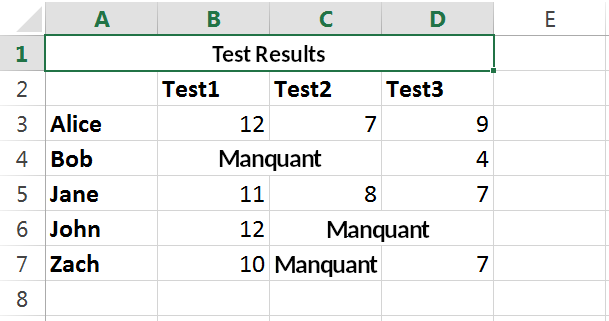
L'exécution d'une boucle sur les lignes pour extraire les résultats des tests des étudiants peut ne pas extraire correctement les résultats lorsqu'un étudiant a manqué un test parce que le texte « Missed » n'est pas un nombre. Pour corriger cela, vous pouvez insérer un test pour rechercher le mot « Missed » et enregistrer la valeur 0 pour un résultat manquant. Ce test ne fonctionne pas dans les cas où la cellule a fusionné. Dans l'exemple précédent, cela fonctionnerait correctement pour la cellule B4 parce qu'elle contient la valeur « Missed », mais pas pour C4 parce que le contenu serait une valeur vide.
Au lieu d'avoir encore un autre test pour les cellules vides, vous pouvez utiliser un convertisseur de données Si alors sur tous les localisateurs de plage pour identifier une seule cellule à l'intérieur d'une cellule fusionnée, et renvoyer la cellule supérieure gauche de la cellule fusionnée.
- Dans l'onglet Localisateurs, dans le champ de description, entrez Localisateur de plage 1 : Colonne à +2 (dans la plage nommée « ligne »).
- Dans la champ Plage, sélectionnez ligne.
- Dans le champ Utilisation, sélectionnez Colonne à la position.
- Dans le champ Colonne, sélectionnez Par index.
- Dans le champ Décalage, entrez l'entier 2.
- Dans le champ Hauteur, sélectionnez Identique à la plage et La hauteur est au bas de la gamme nommée.
- Sélectionnez Utiliser la cellule supérieure gauche dans les cellules fusionnées.
- Dans l'onglet Activité, dans le champ Extraire ceci, sélectionnez Valeurs formatées.
-
Dans le champ Convertisseurs, entrez une instruction If Then. Par exemple, if contains "Missed" then "0" Else INPUT.
Extraire la cellule teste le texte « Missed » et utilise 0 pour le résultat. If Missed is not found it uses the extracted value.